TUTO - Configurer la mise en veille automatique de mon décodeur TV N9000
Par défaut mon décodeur TV N9000 est paramétré pour se mettre en veille au bout de 3 heures si aucune action n'est faite sur la télécommande, je peux modifier ce délai ainsi que le mode de mise en veille pour économiser de l'énergie
Sommaire :
Configurer la mise en veille de mon décodeur TV N9000
La mise en veille automatique s'applique en cas d'inactivité lors de lecture d'un flux audio ou vidéo. Pour configurer l'économiseur d'écran lorsqu'aucun flux n'est diffusé, je consulte le TUTO - Configurer l'économiseur d'écran de mon décodeur TV N9000
Pour configurer la mise en veille automatique de mon décodeur TV N9000
Tuto vidéo
Je suis la vidéo pour savoir comment configurer la mise en veille automatique
Tuto en mode pas-à-pas
Avec la télécommande du décodeur TV :
-
J'appuie sur la touche
 pour accéder aux Réglages
pour accéder aux Réglages
- Je peux aussi accéder aux Réglages via les flèches de direction de la télécommande pour aller sur le menu
 tout à droite dans l'application zeopTV
tout à droite dans l'application zeopTV
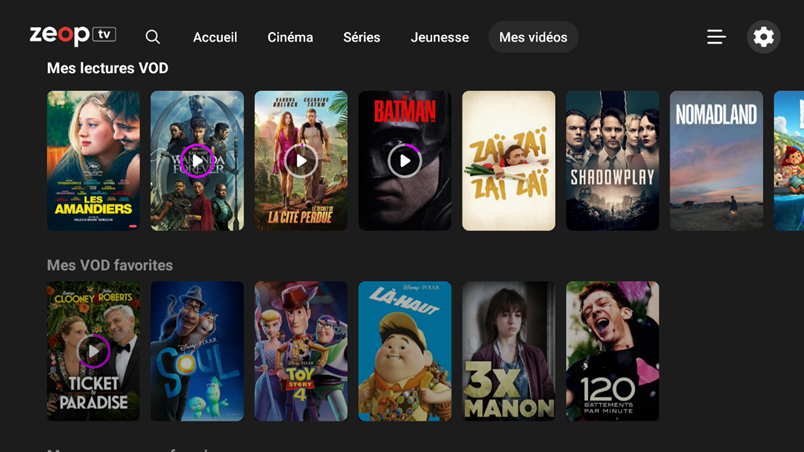
- J'appuie sur la touche OK pour accéder aux Réglages
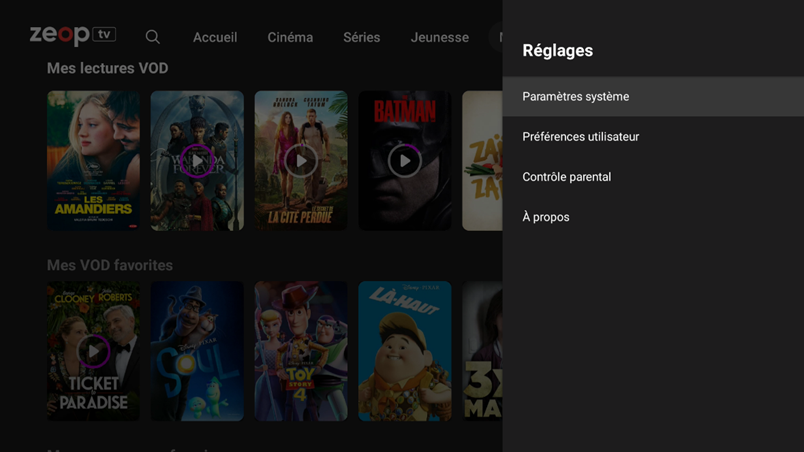
- Je sélectionne ensuite le menu Paramètres système et j'appuie sur la touche OK
- Avec la flèche du bas, je descends jusqu’à Préférences relatives à l’appareil et j’appuie sur la touche OK
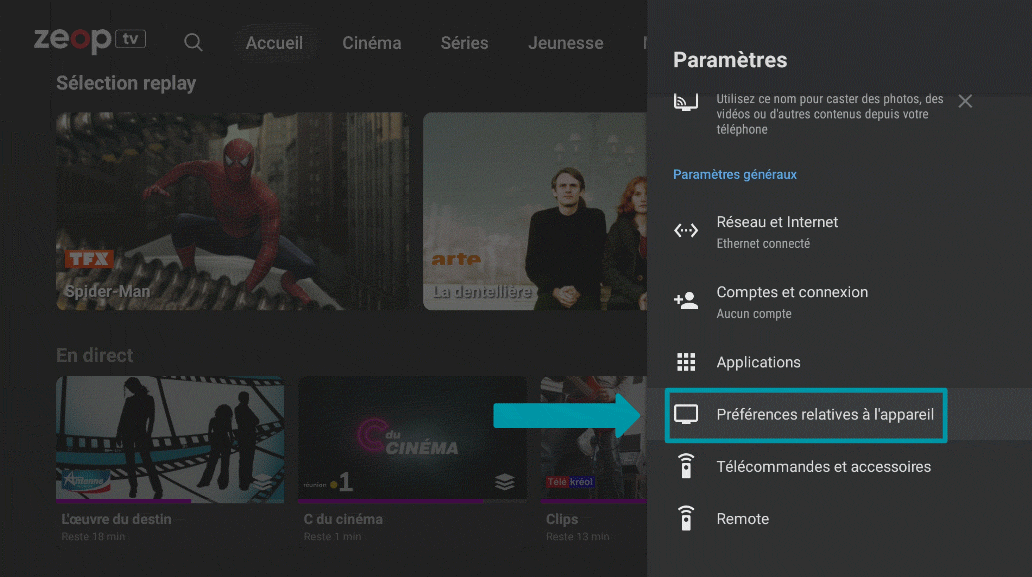
- Je fais défiler jusqu’à Power management et j’appuie sur la touche OK
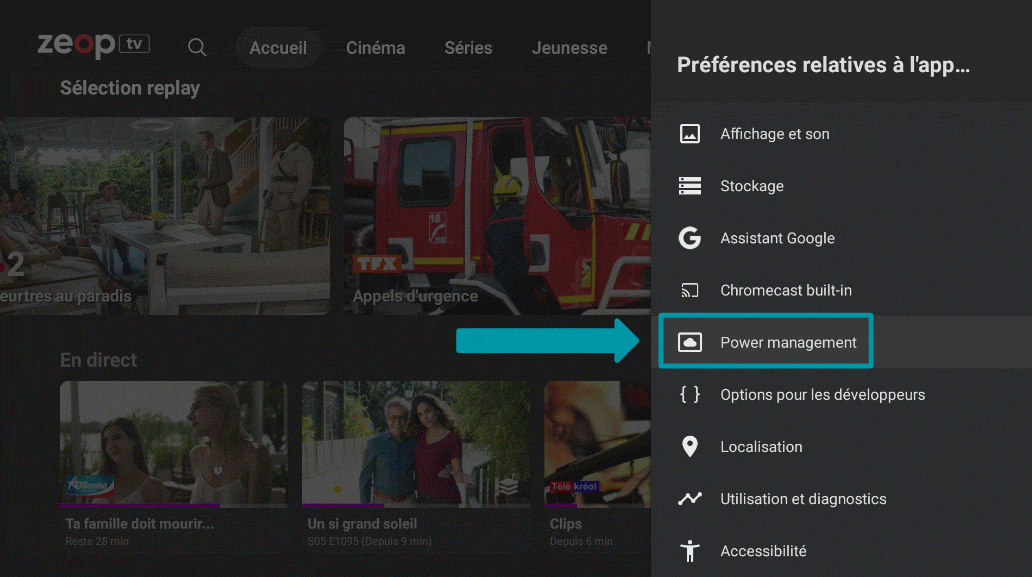
- Je clique sur Mise en veille automatique
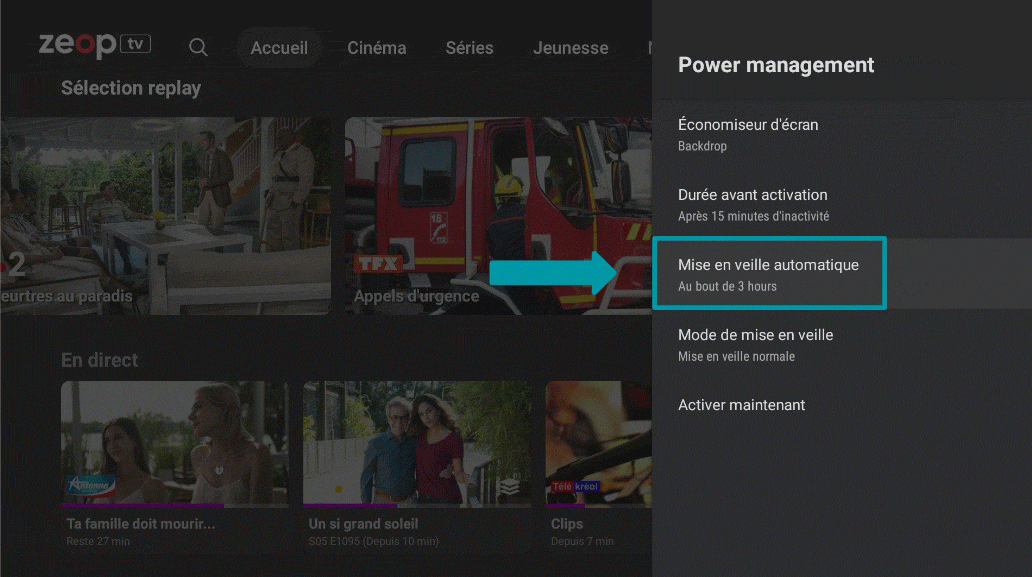
- Plusieurs choix possibles allant de 5 minutes à Jamais (par défaut, le réglages est de 3 heures). Je sélectionne le temps après lequel je souhaite que mon décodeur se mette en veille si aucune action n’est faite sur ma télécommande
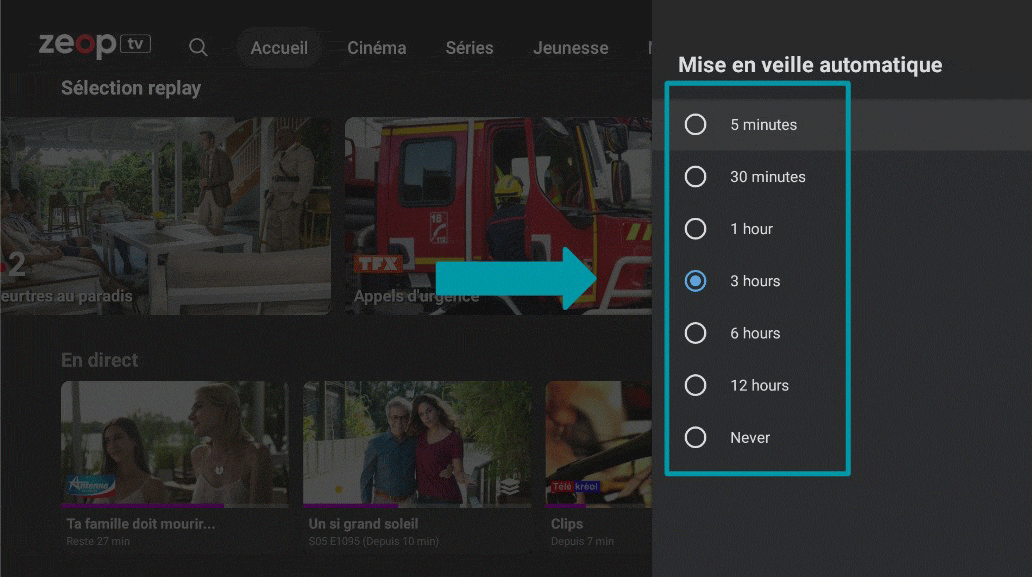
- Je choisis ensuite le Mode de mise en veille que je souhaites :
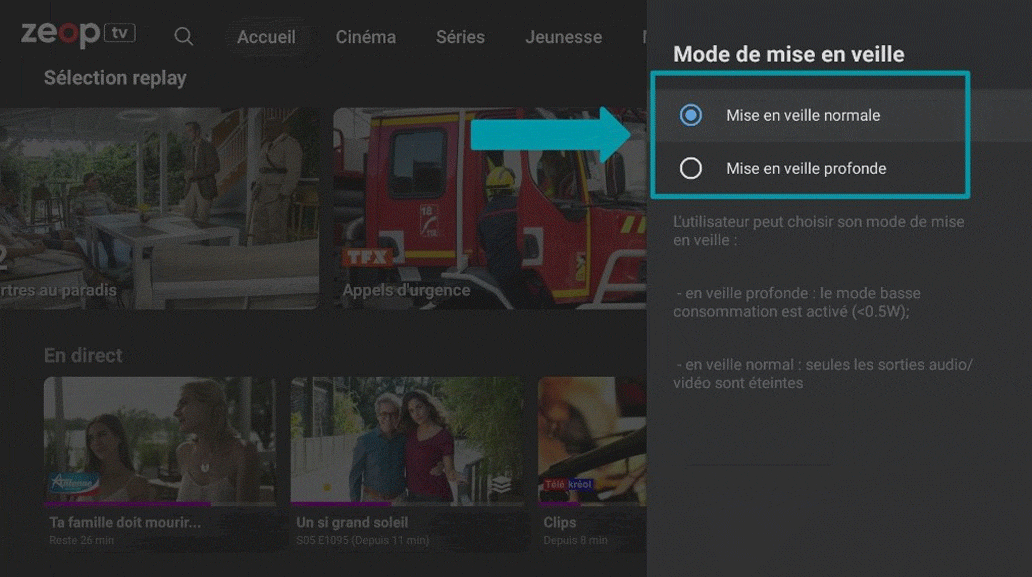
-
- Mise en veille normale = seules les sorties audio/vidéo sont éteintes
- Mise en veille profonde = mode basse consommation activé (<0,5W)
- Je clique sur OK et mon décodeur TV se mettra dorénavant en veille selon mes nouveaux réglages
